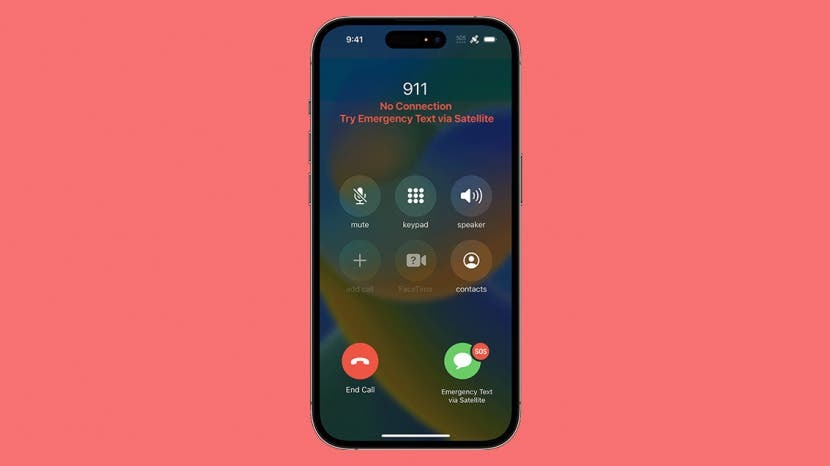
Den nya iPhone 14 satellit SOS-funktionen gör det möjligt för användare att kontakta larmtjänster via satellit även om de inte har en internet- eller mobilanslutning. Användare kan skicka viktig information om situationen via sms och sin plats via Hitta min. Äpple skapat en demo för att bekanta dig med den här funktionen så att du kan använda den med tillförsikt i verkligheten nödsituation.
Hoppa till:
- Nödsituation SOS via satellitkrav och kostnad
- Hur man använder Emergency SOS via satellit på iPhone 14
Nödsituation SOS via satellitkrav och kostnad
Endast iPhone 14 och nyare modeller som kör iOS 16.1 eller senare kan komma åt satelliter för att kontakta räddningstjänsten. Äldre modeller kommer fortfarande att kunna använda iPhone Emergency SOS-funktionen som kräver en internet- eller mobilanslutning. Detta är endast tillgängligt i USA, Kanada, Frankrike, Tyskland, Irland och Storbritannien i skrivande stund. Fler platser kan använda den här funktionen med tiden.
Telefonanvändare med kompatibla iPhones på de listade platserna kommer att kunna använda den här funktionen gratis i två år från att de aktiverat sin iPhone. Efter det kan Apple införa en avgift; även om de exakta detaljerna inte har meddelats ännu, räknar vi med någon form av månadsavgift. För att hålla dig uppdaterad om kostnaderna och andra Apple-uppdateringar, glöm inte att registrera dig för vår gratis
Dagens tips nyhetsbrev.Hur man använder Emergency SOS via satellit på iPhone 14
I en nödsituation i verkligheten kan du aktivera detta genom att ringa 911 (eller ditt respektive nödnummer) som du normalt skulle göra. När din iPhone inser att du inte har en internet- eller mobilanslutning ser du en knapp längst ner till höger på skärmen som gör att du kan skicka ett nödmeddelande via satellit. Jag guidar dig genom demon som Apple designade för att bekanta användarna med den här funktionen.
- Öppen inställningar.
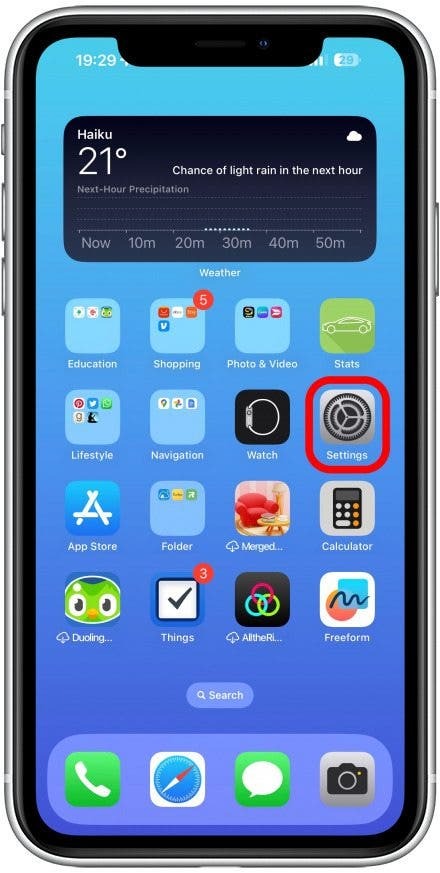
- Rulla ned och tryck på Akut SOS.
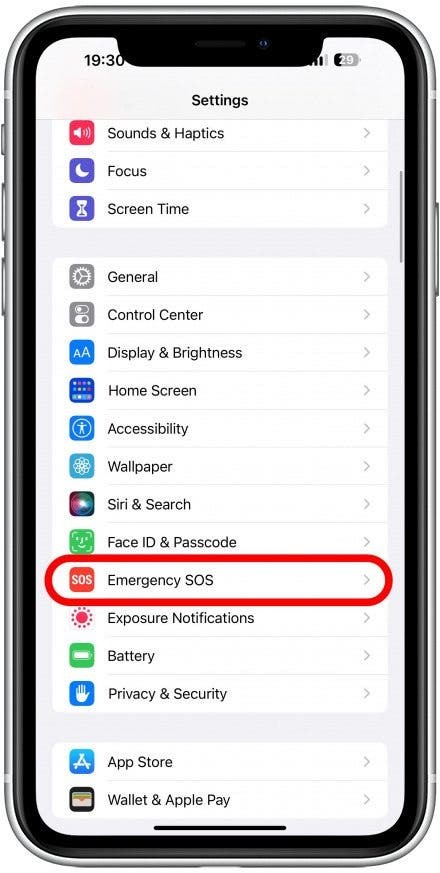
- Tryck på längst ner Prova Demo.
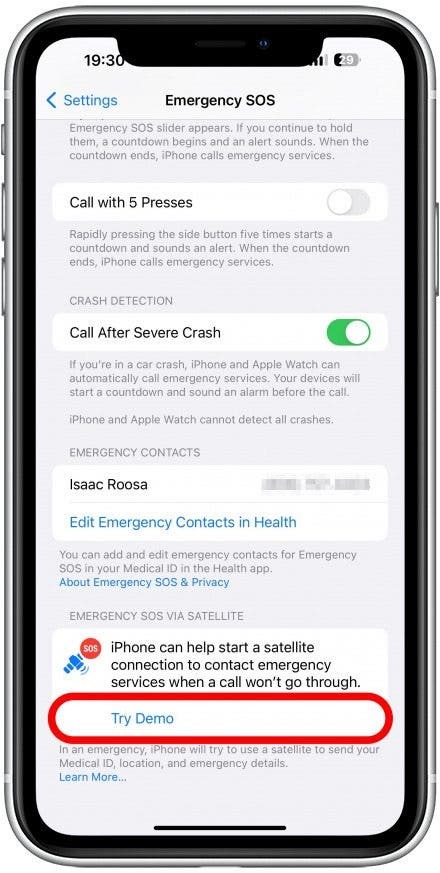
- Här ser du information om satellitanslutningsfunktionen. Knacka Nästa.
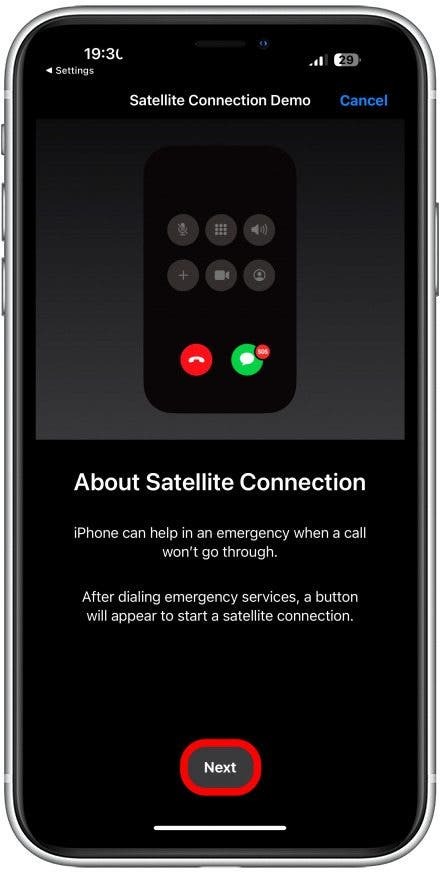
- Här får du lära dig att svara på akuta frågor. Knacka Nästa.
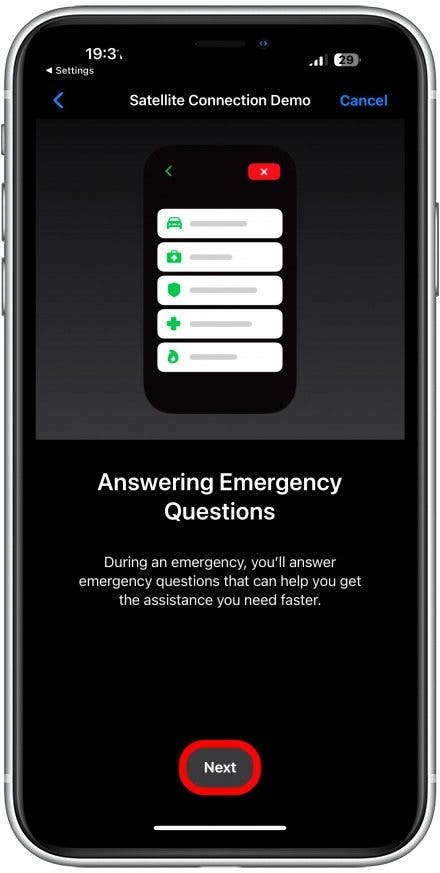
- Nu kommer du att kunna testa din satellitanslutning. Jag gjorde detta på en avlägsen plats utan en internet- eller mobilanslutning för äkthet.
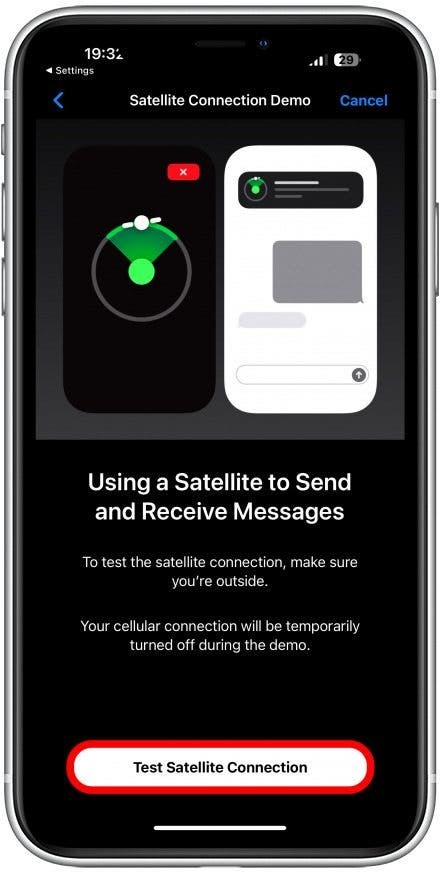
- Du måste bekräfta Stäng av Cellular tillfälligt för att testa anslutningen till en satellit.
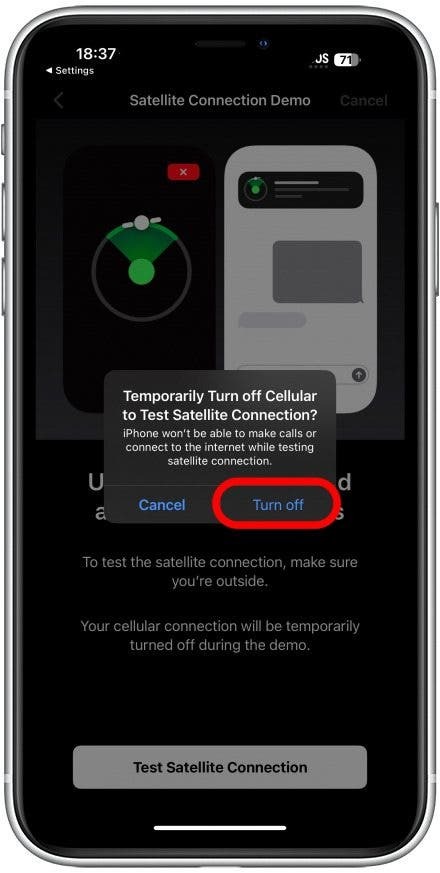
- Du kommer att bli instruerad att få en klar sikt över himlen genom att rikta telefonen uppåt mot himlen, undvika moln och byggnader om möjligt. Din iPhone guidar dig på rätt plats så att du pekar direkt på satelliten; det kan ta lite tid.
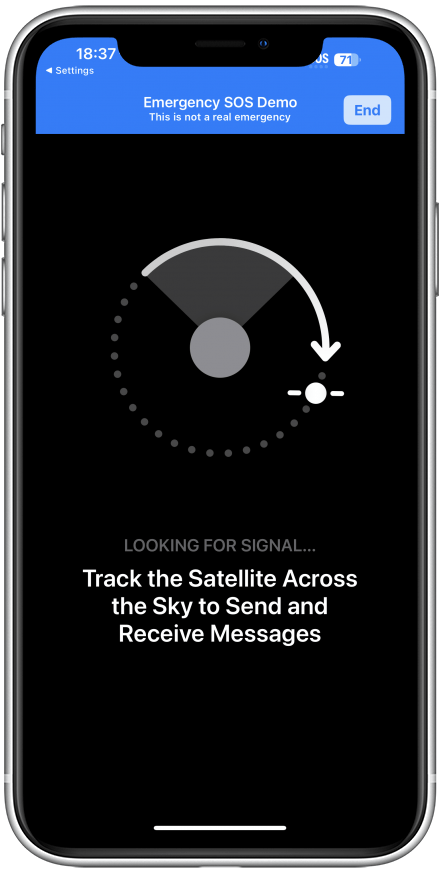
- När du pekar på rätt plats ser du att du är ansluten. Du måste hålla telefonen riktad mot den satelliten för att upprätthålla en anslutning. I ett verkligt scenario kan du tappa kontakten med en satellit när den är utom räckhåll och du kan behöva vänta på att en annan kommer förbi.
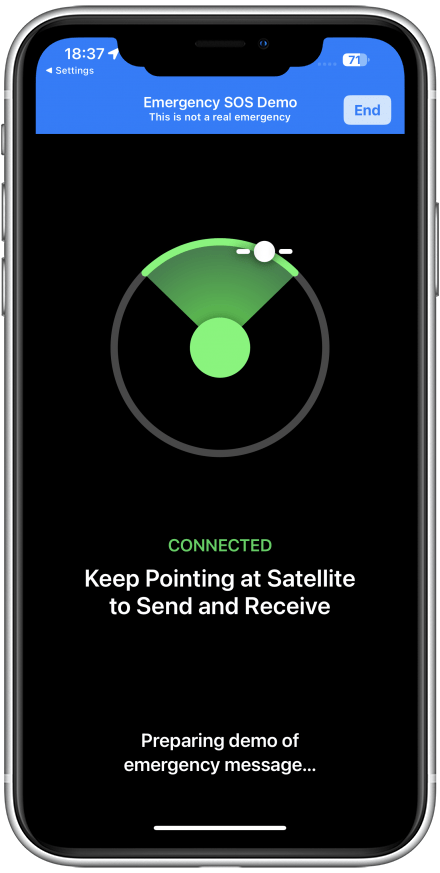
- Du kommer att få en rad nödfrågor som du måste svara på för att hjälpa avsändare att hitta och hjälpa dig. Efter fyra frågor ser du det här meddelandet.
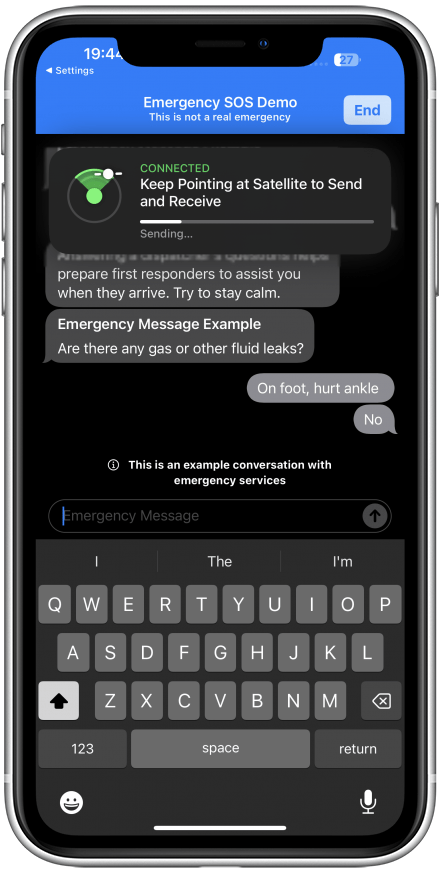
- Du kan nu avsluta demon eller prova igen för att bli mer bekant med den.
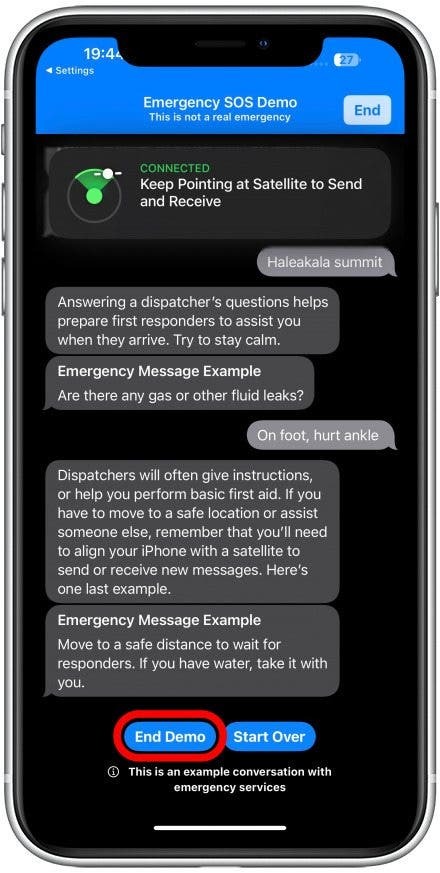
- Du kommer att meddelas om att din mobilanslutning återställs.
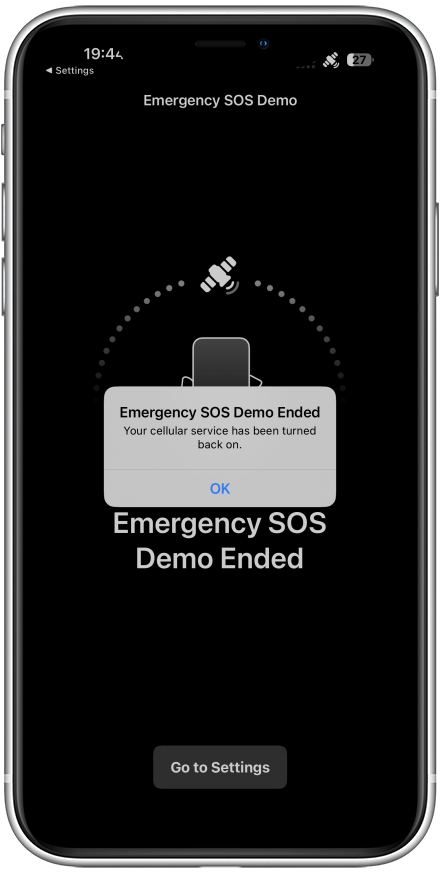
Det är allt! Du har nu slutfört Emergency SOS via Satellite-demon. Nu vet du vad du ska göra om du någonsin har en riktig nödsituation, även om vi verkligen hoppas att du aldrig kommer att behöva använda den här funktionen. Lär dig sedan om Nöd-SOS på Apple Watch.